Nemojte se razočarati kada ste snimili videozapise s pogrešnim kutom. Imati takve okolnosti nije kraj svijeta, budući da danas postoji mnogo metoda online i offline koje bi vam mogle pomoći da dobro obavite zadatak. Dobro je što se nalazite u ovom članku, jer ćemo vam predstaviti 3 najpristupačnija mrežna videouređivača i softver koji profesionalno rotiraju video.
Dio 1. Top 3 najpristupačnija i najpraktičnija online alata za rotiranje videa
Mnogi od nas uvijek u svemu biraju brže načine. To vrijedi i za montažu videa, jer što smo više zaposleni, to brže radimo. U skladu s tim, kada se videozapisi spremljeni na našim računalima trebaju rotirati, obično tražimo najlakši način na internetu umjesto preuzimanja softvera za korištenje. Stoga se u takvim situacijama možete osloniti na vrhunska online rješenja navedena u nastavku.
Vrh 1. Clideo
Clideo je online platforma koja sadrži razne alate za uređivanje videa. Štoviše, ovaj online alat ima svestrani video rotator, jer omogućuje učitavanje video datoteka s google diska i dropboxa. Kretanje njime ne zahtijeva stručnost, jer korisnicima pruža jednostavan postupak. U vezi s tim, pogledajte korake u nastavku kako to učiniti rotirati video na mreži.
Korak 1Posjetite web stranicu Clidea i odaberite Rotirajte video značajka. Zatim počnite s prijenosom datoteke tako da označite Odaberite Gumb Datoteka. Zatim pričekajte da se proces učitavanja završi.
Korak 2Rotirajte video dodirom na gumb za rotiranje. Podesite u smjeru kazaljke na satu ili suprotno od kazaljke na satu, ovisno o vašim željama.
Korak 3Kada je sve postavljeno, kliknite na Izvoz dugme. Pričekajte postupak spremanja, a zatim pritisnite Preuzmi da biste rotirani video datoteku dobili na svoje računalo.
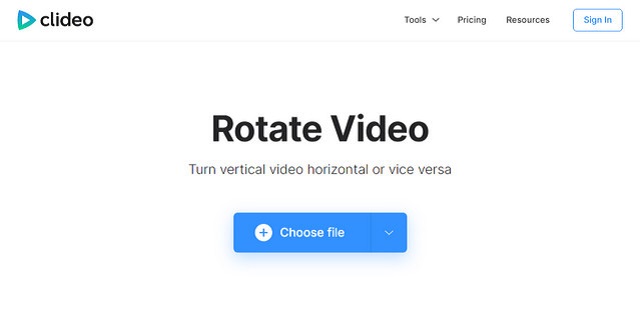
Vrh 2. RotateMyVideo
Sljedeći je ovaj RotateMyVideo. Idući naprijed, kao što mu piše u nazivu, u osnovi je najbolje za rotiranje videa. Ipak, dopušta druge postavke koje su boja omjera i pojaseva datoteke. Stoga, bez daljnjeg zbogom, slobodno slijedite dolje navedene korake o tome kako trajno rotirati videozapis na mreži.
Korak 1Idite na web-mjesto RotateMyVideo i kliknite na Odaberite video odmah. Zatim pričekajte da se proces učitavanja završi.
Korak 2Zatim kliknite na Lijevo ili desno strelica za rotiranje videozapisa. Slobodno prilagodite omjer i Bands Boja na vašem fajlu u svrhu poboljšanja.
Korak 3Na kraju kliknite na Rotirajte video gumb nakon što završite s prilagodbama. Nakon toga preuzmite dovršenu datoteku.
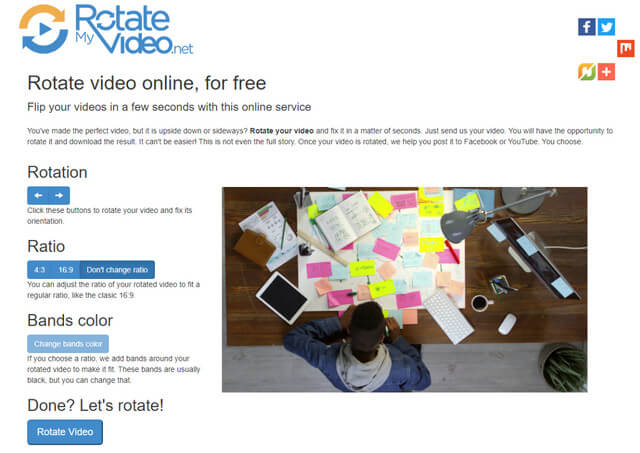
Vrh 3. Video2Edit
Konačno, imamo Video2Edit. Ovo je još jedan online alat koji velikodušno daje korisnicima. Štoviše, njegova se fleksibilnost proširuje na prijenos datoteka s URL-a, Dropboxa i Google diska. Besplatno rotirajte, izrežite i poboljšajte svoje video i audio datoteke pomoću ovog nevjerojatnog online alata. S druge strane, znati jednostavan postupak da rotirati video na mreži besplatno do 1 GB, pogledajte sljedeće smjernice u nastavku.
Korak 1Prođite kroz web stranicu Video2Edit, a zatim pritisnite Rotirajte video.
Korak 2Prenesite video datoteku koju želite rotirati klikom na Odaberite datoteku. Nakon toga zarotirajte datoteku u smjeru kazaljke na satu pritiskom na strelicu ispod Zakreni video (u smjeru kazaljke na satu) dio.
Korak 3Konačno, pritisnite Početak zeleni gumb za spremanje promjena.
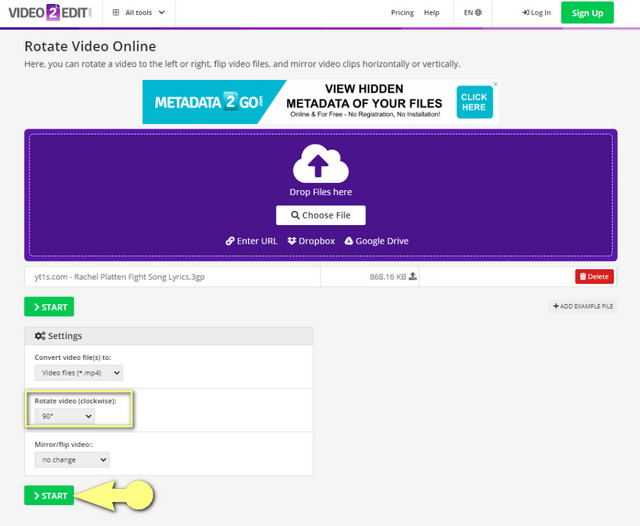
Dio 2. Najbolji softver za profesionalno rotiranje videa
AVAide Video Converter je prekrasan program koji profesionalno radi na uređivanju video datoteke. Ovaj alat za preuzimanje nudi opsežne značajke s bogatim alatima u okviru alata. Nadalje, sadrži veliku podršku za različite vrste formata datoteka primjenjivih za ulaz i izlaz. Osim toga, usidrena je s visokom sigurnošću na zlonamjerni softver, brzim procesom za svaki zadatak i može neograničeno izvršavati skupne pretvorbe.
Štoviše, osim svojih ogromnih sposobnosti u pretvaranju video i audio datoteka, također je najidealniji u rotiranju i okretanju video datoteka. Uostalom, to je odabrani lak alat profesionalaca.
- Neograničena podrška za više od 300 formata datoteka.
- Dolazi sa shematskim sučeljem kojim bi svatko mogao upravljati.
- Najlakši postupak rotacije u usporedbi s ostalima.
- Uz brojne alate za poboljšanje video i audio datoteka osim rotacije.
- Olakšava pretvorbu 30x bržu uz grupno izvođenje.
Kako rotirati video pomoću AVAide Video Converter
Korak 1Pokrenite softver
Nakon što ste nabavili softver za svoje računalo. Pokrenite ga i idite ravno na Video Rotator nakon klika na Kutija s alatima značajka.
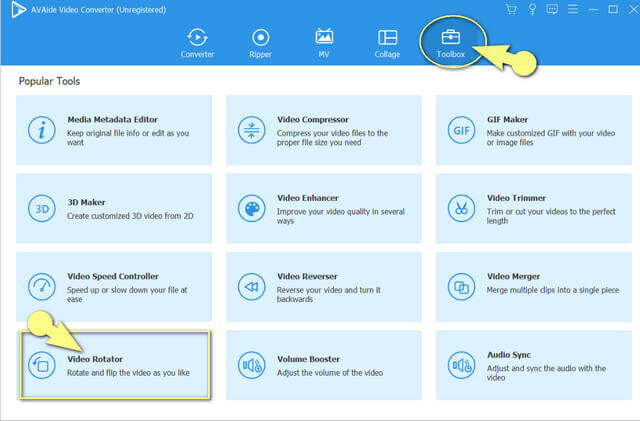
Bilješka: Sve postavke i poboljšanja videa i zvuka koji su vam potrebni dostupni su na zaslonu.
Korak 2Prenesite video datoteku
Na sučelju rotatora kliknite na Plus znak. Zatim prenesite video datoteku koju trebate rotirati.
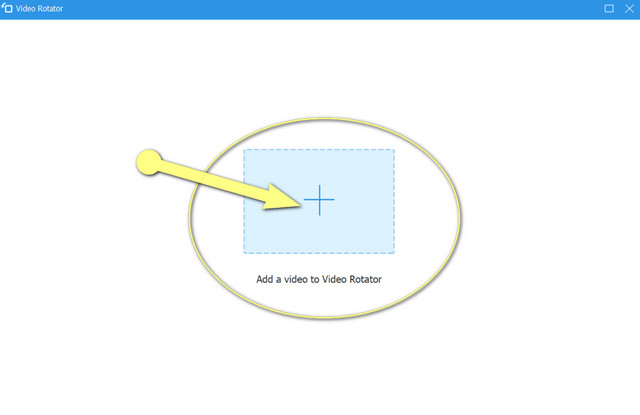
Korak 3Započnite s obradom rotacije datoteke
Kada je video već na sučelju, odaberite između okvira u Rotacija dio. Iz kutija možete rotirati video za 90 stupnjeva ulijevo ili borbu. Također, videozapise možete okretati vodoravno ili okomito.
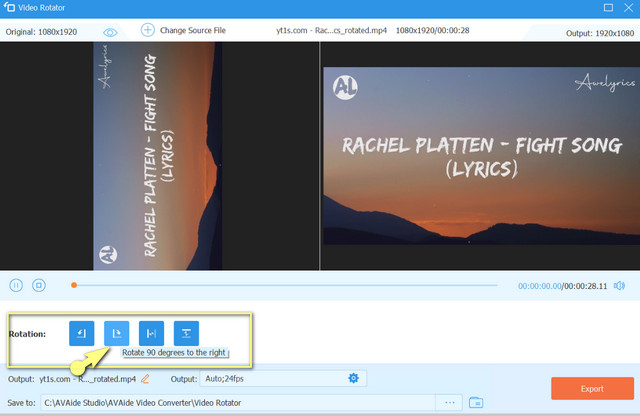
- Za pristup postavci rotacije videa kliknite na Postavljanje slika. Zatim prilagodite video datoteku u skladu s formatom, koderom, načinom zumiranja, brzinom kadrova, razlučivosti i kvalitetom.
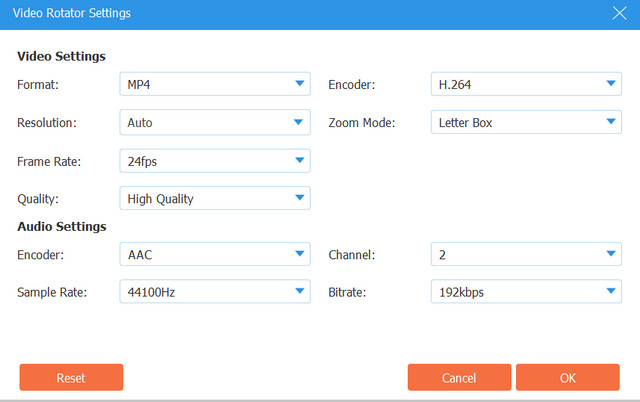
4. korakSpremite uređenu datoteku
Kada su sve konfiguracije gotove, idite na Spremi u dio i odaberite odredište datoteke. Nakon toga, pritisnite Izvoz crveni gumb na sučelju za primjenu promjena. Pričekajte da se proces završi, a zatim provjerite odabranu pohranu datoteka.
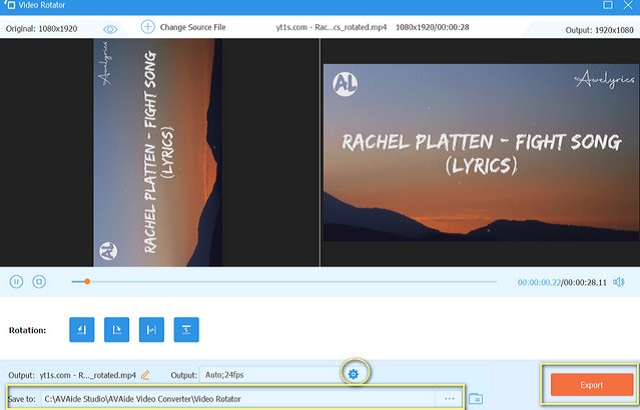
Dio 3. Često postavljana pitanja u vezi s rotacijom i uređivanjem videa
Mogu li rotirati videozapise koje sam dobio sa stranica za strujanje na mreži?
Da, neki od istaknutih online alata omogućuju prijenos video datoteke s web-mjesta i drugih web-mjesta za strujanje putem lijepljenja URL-a. Inače, prvo preuzmite videozapis, a zatim ga zakrenite.
Utječe li rotacija videa na kvalitetu datoteke?
Nikako. Rotacija videa ne utječe na kvalitetu datoteke, osim ako je ne komprimirate.
Mogu li rotirati i istovremeno okretati svoj video na mreži?
Naravno da možeš. Rotiranje videozapisa može se izvršiti tako da ga okrenete u isto vrijeme. Kako biste isprobali oboje, toplo preporučujemo AVAide Video Converter i pogledajte ostale postavke koje možete učiniti kako biste usavršili svoj izlaz.
Je li sigurno za mene rotirati svoj video na mreži?
Rotiranje videozapisa na mreži neće naštetiti vašoj datoteci ili vašim podacima ako ste na pravom alatu. Navedeni alati u ovom postu imaju sigurnosne značajke koje štite podatke vaše datoteke.
Rotirajući videozapisi možda nisu toliko traženi od strane mnogih. Stoga će ovaj članak biti referenca za slučajeve koji će vam biti potrebni. Imati sjajnog i praktičnog suputnika online i offline alata zasigurno će vaš zadatak uređivanja videozapisa učiniti lakšim kao što ste mislili.
Vaš kompletan video alat koji podržava 350+ formata za pretvorbu u kvaliteti bez gubitaka.
Rotiranje i okretanje videa
- Obrnuti video na Windows, Mac, na mreži i na mobilnom uređaju
- Rotirajte video na mreži
- Rotirajte videozapis u Premiere Pro
- Rotirajte videoisječak u programu iMovie
- Rotirajte video na iPhoneu
- Rotirajte video na Androidu
- Najbolje aplikacije za rotiranje videa za Android i iOS
- Okrenite video pomoću aplikacija za stolno računalo, online, iPhone i Android
- Okrenite video na mreži
- Rotirajte MP4 video
- Kako VLC rotira video
- Okrenite video u Final Cut Pro
- Okrenite video na Androidu
- Rotirajte video za Instagram
- Rotirajte video za 180 stupnjeva
- Kako HandBrake Flip Videos
- Okrenite videozapise u Windows Media Playeru



 Sigurno preuzimanje
Sigurno preuzimanje


